
上海腾曦网络服务有限公司
腾讯企业邮箱上海经销商
上海腾曦网络服务有限公司
腾讯企业邮箱上海经销商

上海腾曦网络服务有限公司
腾讯企业邮箱上海经销商
作者:腾讯企业邮箱 发布时间:2025-08-25 21:00:43 访问量:619
导读:使用 Outlook 备份腾讯企业邮箱邮件,可先配置好邮箱账户,再通过 “导入 / 导出” 功能将邮件备份到本地,以下是具体操作步骤:
如何使用Outlook备份腾讯企业邮箱邮件?
使用 Outlook 备份腾讯企业邮箱邮件,可先配置好邮箱账户,再通过 “导入 / 导出” 功能将邮件备份到本地,以下是具体操作步骤:
配置邮箱账户:打开 Outlook,若首次使用,点击 “手动设置或其他服务器类型”,选择 “POP 或 IMAP”。接收邮件服务器填写 “imap.exmail.qq.com”,发送邮件服务器填写 “smtp.exmail.qq.com”,账户类型选择 “IMAP”,输入邮箱账号和密码。在 “其他设置” 中,勾选 “我的发送服务器 (SMTP) 要求验证”,选择 “登录使用”,再次输入账号密码后点击 “确定” 保存,完成账户配置。
选择备份选项:登录成功后,点击 “文件”,选择 “打开和导出”,接着点击 “导入 / 导出”。
设置导出参数:在 “导入 / 导出向导” 中,选择 “导出到文件”,点击 “下一步”,然后选择 “Outlook 数据文件(.pst)”,再次点击 “下一步”。
选择备份内容:选中要备份的腾讯企业邮箱账户,可根据需求选择备份整个账户或特定文件夹,点击 “下一步”。
设置保存路径:点击 “浏览”,选择备份文件的保存位置,可更改保存文件的名称,设置好后点击 “完成”,Outlook 将开始备份邮件。
备份完成后,可在设置的保存路径中找到相应的.pst 文件,该文件即为腾讯企业邮箱邮件的备份文件。

点赞 0 来源:企业微信在线文档
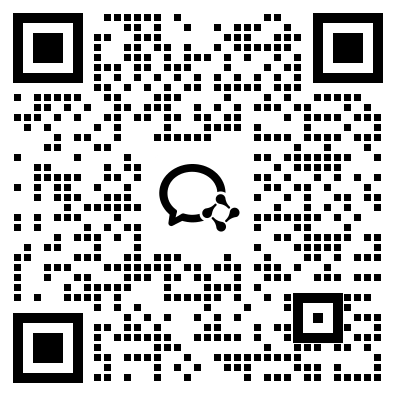
扫码加交流群,相互学习,一起解决工作中遇到的问题
相关推荐:
腾讯企业微信邮箱免费版限容该怎么办?